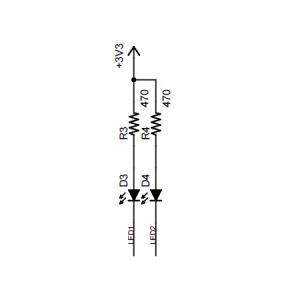jp:rpi:rpi-pwr2:univ:program
(e) プログラミング
はじめに
- ここでは、RPi-PWR2 univボードのユーザ拡張I/Oをアクセスするためのプログラミング例を紹介します。
- RPi-PWR2 univボードにはユーザ用のLEDは実装されていないため、ユニバーサル基板領域にLEDと抵抗で回路を作成した例を紹介します。
- RPi-PWR2 univを使用してのRPi-PWR2 univの各部を操作するプログラミングにはソフトウェアのインストールが必要です。
- 以下の手順はRaspbian wheezy, jessieを前提にしています。
RPi-PWR2 univのLEDの動作試験
RPi-PWR2 univのLEDの動作試験を紹介します。
- ユニバーサル基板領域にLED(回路図ではD3, D4)と抵抗(回路図ではR3, R4)で実験用回路を実装します。
- 回路図のLED1とLED2をGPIO24とGPIO25に配線します。
- OSを起動し、次の「I/Oアクセスサンプル」のgpio_led2_blink.shを適当な位置に置きます。
- シェルスクリプトを実行し、RPi-PWR2 univ基板上のLED2が点滅する事を確認します。
$ sudo ./gpio_led2_blink.sh
I/Oアクセスサンプル
ユーザ用I/Oアクセス・プログラムの例として、RPi-PWR2 univのLED2を点滅させるプログラムを紹介します。
以下はシェルスクリプトを使った例です(gpio_led2_blink.sh)。
#!/bin/bash # configure GPIO 25 as output port echo "25" > /sys/class/gpio/export echo "out" > /sys/class/gpio/gpio25/direction # repeat toggle 5 times for (i=0; i<5; i++) do echo "1" > /sys/class/gpio/gpio25/value sleep 1 echo "0" > /sys/class/gpio/gpio25/value sleep 1 done echo "1" > /sys/class/gpio/gpio25/value # terminate GPIO port echo "25" > /sys/class/gpio/unexport
GPIOのアクセス方法は、このシェルスクリプトを使う方法以外にも、Python/C/Shell Script等を使用する方法が各種WEB上に公開されているので参考にして下さい。
jp/rpi/rpi-pwr2/univ/program.txt · 最終更新: 2023/12/29 16:01 by wiki_editor